Cari hesap yazılımı kullanacak olan firmaların tedarikçi ya da müşteri olması fark etmeksizin karşılıklı olarak ticari işlemlerini takip etmek için oluşturmaları gereken hesaptır.
Cari hesap; bireyler veya kuruluşlar arasında yapılan ticari işlemlerin kaydedildiği ve bu işlemlerin sonucunda oluşan borç ve alacakların izlendiği bir muhasebe türüdür. Cari hesap, özellikle işletmeler arası ticari ilişkilerde yaygın olarak kullanılır ve taraflar arasındaki finansal durumu güncel olarak izlemeyi sağlar.
Ticari işlemlerin düzenli ve doğru bir şekilde kaydedilmesini, takip edilmesini ve yönetilmesini sağlar. Bu hesaplar, işletmelerin mali durumlarını ve nakit akışlarını doğru bir şekilde izlemelerine yardımcı olur. Ayrıca, taraflar arasındaki güvenin ve şeffaflığın artırılmasına katkıda bulunur.

Cari Hesap Giriş Ekranıdır

Göster seçeneği ile mevcut da kayıtlı olan cari hesaplar görüntülenir.
Cari Hesap Ekleme #
Cari hesap eklemenin 3 farklı yolu vardır. [Yeni] butonu, [Cari Hesabı Hızlı Giriş] butonu ya da [Şablon yükle] seçeneğiyle toplu yükleme yapılabilir.
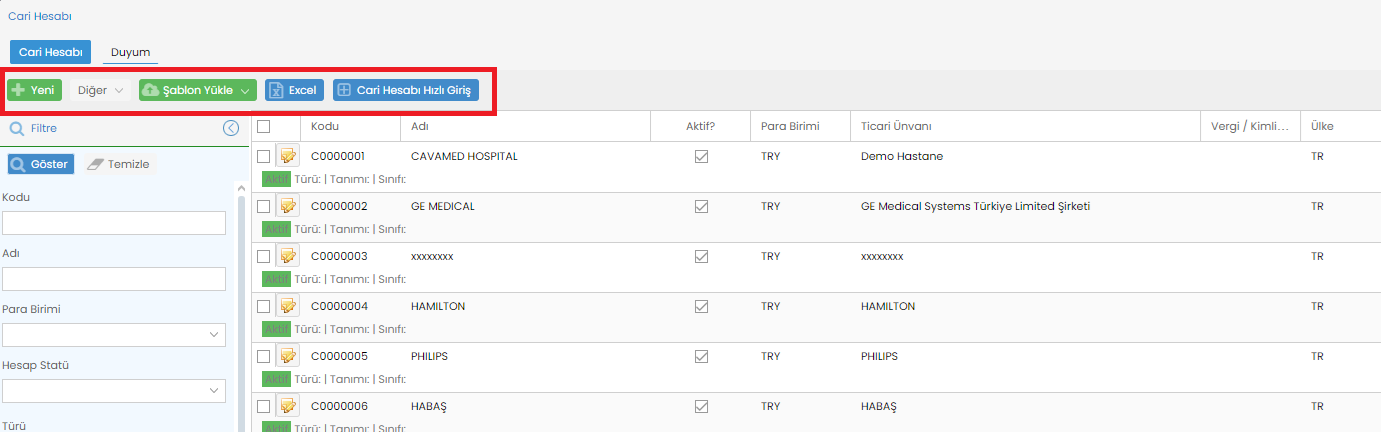
Yeni Seçeneğiyle Yükleme Yapma #
Gelen ekranda koyu bölgelerin doldurulması zorunlu olmak ile birlikte, hesap ile ilgili bilgiler doldurulur ve sisteme eklenir. Gereken bilgiler doldurulunca “Kaydet + Kapat” butonuna tıklayın.

Kaydet: Mevcut veriyi kaydedip içinde işlem yapmaya devam ettirir.
Kaydet + Yeni: Aynı işlem için birden fazla arka arkaya kayıt oluşturmayı sağlar.
Kaydet + Kapat: Mevcut verinin kaydedilip ekranın kapanmasını sağlar.
Şablon Yükleme Seçeneğiyle Yükleme Yapma #
Şablon butonuna tıklandığında iki farklı seçenek sunar.

Buradaki “Sadece Ekle” seçeneği var olan veri güncellenmesine izin vermez. Yükle ve Güncelle seçeneğinde var olan verinin değişikliğine izin verilir.
Bu yollar 6 ayrı seçeneği açığa çıkarır.

Vazgeç: Yeni açılan mevcut pencereyi kapatır.
Dosya Seç: Yüklemek için bilgisayarda bulunan şablona uyumlu Excel dosyasını yüklemeyi açar.
Şablon: Yüklenecek düzene uygun şablon dosyasını indirir.
Şablon + Mevcut Veri: Hem şablonu hem de sistemde bulunan mevcut veriyi indirir.
Excel: Bulunan ekran ile ilgili veriyi bilgisayara Excel uzantısıyla indirir.
Cari Hesabı Hızlı Giriş: Yeni ile benzer, daha basit bir ekran açar.
Şablon #
Şablon butonu, uygun verilerin yüklenebilmesi için gerekli tanımları Excel dosyası biçiminde bilgisayarınıza indirir. Kırmızı alanların doldurulması zorunludur. Alt kısım ise ilgili sütunlara karşılık gelecek kodları gösterir.

Cari Hesabı Hızlı Giriş #
Bu buton ile açılan ekrandan yeni cari hesap girişi yapılabilir.

Cari Hesap İçerisinde Bulunan Bilgiler #
Cari hesap kartında aşağıdaki alanlara ait bilgiler bulunur.

Hesap Yetkili #
Kurumun yetkililerinin tanımlanması bu alana yapılır. Bu tanımlama iletişim modülü ile birlikte kurumlarla iletişime geçmek için kullanılır. Örneğin; iş talebi detayında yer alan ‘Firmaya Bildir’ butonunun kullanılabilmesi için cari hesap altında hesap yetkililerine ait bilgilerin eklenmiş olması gerekmektedir.


Envanter #
Cari hesap envanterini bu alandan görüntüleyebilirsiniz.

Sözleşme içerisinde yer alan envanterler öncelikle cari envanter alanına yüklenir. Şablon yükle seçeneği ile toplu yükleme yapılabilmektedir. Bu alana yüklenmek istenen Excel şablonun da max. 500 satır eklenmektedir.
- Sarı dosya butonu ile bir envanterin içerisine giriniz.

Envanter kartında envantere ait bir çok bilgiye (belge, talep, pasif bilgisi, sayım geçmişi vs.) erişebileceğiniz alanlar bulunmaktadır. Aynı bilgilere “Envanter Yönetim Sözleşmesi” – Envanter sekmesinde bulunan envanter kartından da erişebilirsiniz.
+ Yeni ile Envanter Girişi #

Tek bir envanter girişi yapabileceğiniz +Yeni butonuna basınız.
Gelen ekranda envanterinizle ilgili zorunlu alanlar (alt tabanı yavru ağzı renk) dışında doldurmak istediğiniz alanları doldurduktan sonra 1 numara ile işaretlenmiş “Kaydet + Kapat” seçeneğine basarak kaydınızı tamamlayabilirsiniz.

Kayıtlı envanterlerinizi hızlı bir şekilde benzer bir kayıt yapmak amacıyla 2 numaralı seçenek olan “Kopyalama” butonu ile çoğaltıp verileri çok daha hızlı bir şekilde güncelleyip yeni bir kayıt oluşturabilirsiniz.
Şablon Yükleme Seçeneğiyle Yükleme Yapma #

Buradaki “Sadece Ekle” seçeneği var olan veri güncellenmesine izin vermez. Yükle ve Güncelle seçeneğinde var olan verinin değişikliğine izin verilir.

Vazgeç: Yeni açılan mevcut pencereyi kapatır.
Dosya Seç: Yüklemek için bilgisayarda bulunan şablona uyumlu Excel dosyasını yüklemeyi açar.
Şablon: Yüklenecek düzene uygun şablon dosyasını indirir.
Şablon + Mevcut Veri: Hem şablonu hem de sistemde bulunan mevcut veriyi indirir.
Envanter Maliyet: Cihazların maliyet detaylarının girilmesi için bu alan kullanılır.
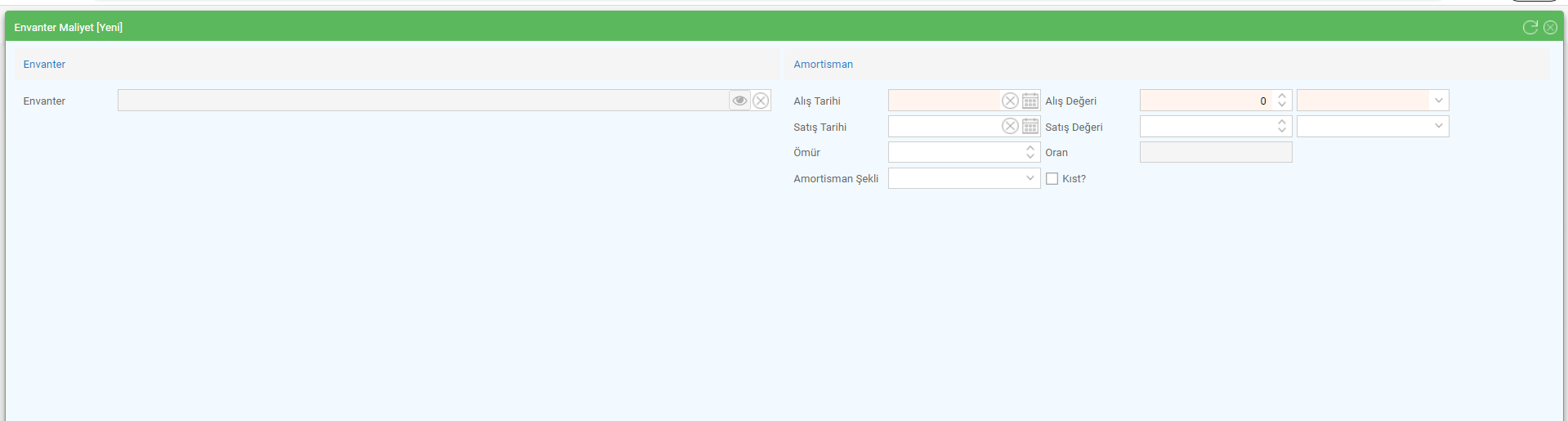
Mahal #
Kuruma ait mahal listesi bu alanda görüntülenmektedir. Mahaller ilk bu ekrandan tanıtılmalıdır.

Şablon Yükleme Seçeneğiyle Yükleme Yapma #
Şablon ile mahal yüklemek için Şablon yükle seçeneği seçilir.

Buradaki “Sadece Ekle” seçeneği var olan veri güncellenmesine izin vermez. Yükle ve Güncelle seçeneğinde var olan verinin değişikliğine izin verilir.

Vazgeç: Yeni açılan mevcut pencereyi kapatır.
Dosya Seç: Yüklemek için bilgisayarda bulunan şablona uyumlu Excel dosyasını yüklemeyi açar.
Şablon: Yüklenecek düzene uygun şablon dosyasını indirir.
Şablon + Mevcut Veri: Hem şablonu hem de sistemde bulunan mevcut veriyi indirir.
Yüklemek istenilen Excel de 2. sayfada mahal tipi seçeneği yer almaktadır. Mahal tipi seçeneklerine denk gelen kodlar bu alandan tamamlanır.

Excel tablosu tamamlanarak dosya yükle seçeneği ile sisteme kaydedilir.